Erstellen Sie ein neues GoDaddy Studio-Projekt
Mit GoDaddy Studio können Sie schnell ansprechende Inhalte für Ihre Website, soziale Netzwerke oder gedruckte Materialien gestalten. Gehen Sie wie folgt vor, um ein neues GoDaddy Studio-Design zu beginnen, anstatt eine Vorlage zu verwenden:
- Melden Sie sich bei Ihrer GoDaddy Studio-App an.
- Wählen Sie unten auf dem Bildschirm aus
 Erstellen .
Erstellen . - Wählen Sie unter Hintergründe die Option Bild , Video , Transparent oder eine Farbe, um das Projekt zu starten.
- Wenn Sie einen Bild- oder Videohintergrund ausgewählt haben, wählen Sie das gewünschte Bild oder Video aus.
- Wählen Sie eine Größe für Ihre Leinwand aus. Oben auf dem Bildschirm können Sie ein benutzerdefiniertes Format festlegen oder unten auf dem Bildschirm ein Format aus den angegebenen Optionen auswählen.
- Tippen Sie auf
 Häkchen oben rechts, um Ihr Projekt zu speichern.
Häkchen oben rechts, um Ihr Projekt zu speichern.
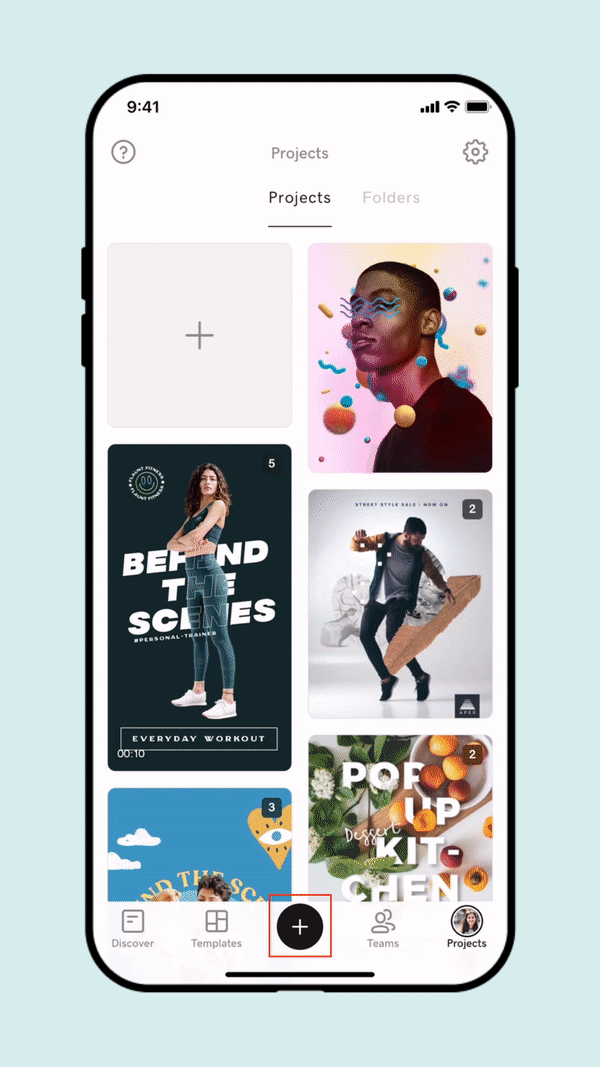
- Melden Sie sich bei Ihrer GoDaddy Studio-App an.
- Wählen Sie unten auf dem Bildschirm aus
 Erstellen .
Erstellen . - Wählen Sie unter Mit einem Hintergrund beginnen die Option Bild , Farbe oder Größe .
- Wenn Sie einen Bildhintergrund ausgewählt haben, wählen Sie das Bild oder Video aus, das Sie verwenden möchten.
- Wenn Sie einen Videohintergrund ausgewählt haben, wählen Sie eine Größe für die Leinwand aus und tippen Sie auf
 Häkchen oben rechts und wählen Sie dann ein Video aus.
Häkchen oben rechts und wählen Sie dann ein Video aus. - Wenn Sie mit einem farbigen Hintergrund beginnen möchten, wählen Sie die Farbe aus.
- Wenn Sie mit einer Größe beginnen möchten, wählen Sie eine Größe für Ihre Leinwand aus. Oben auf dem Bildschirm können Sie ein benutzerdefiniertes Format festlegen oder unten auf dem Bildschirm ein Format aus den Optionen auswählen.
- Tippen Sie auf
 Häkchen oben rechts, um Ihr Projekt zu speichern.
Häkchen oben rechts, um Ihr Projekt zu speichern.
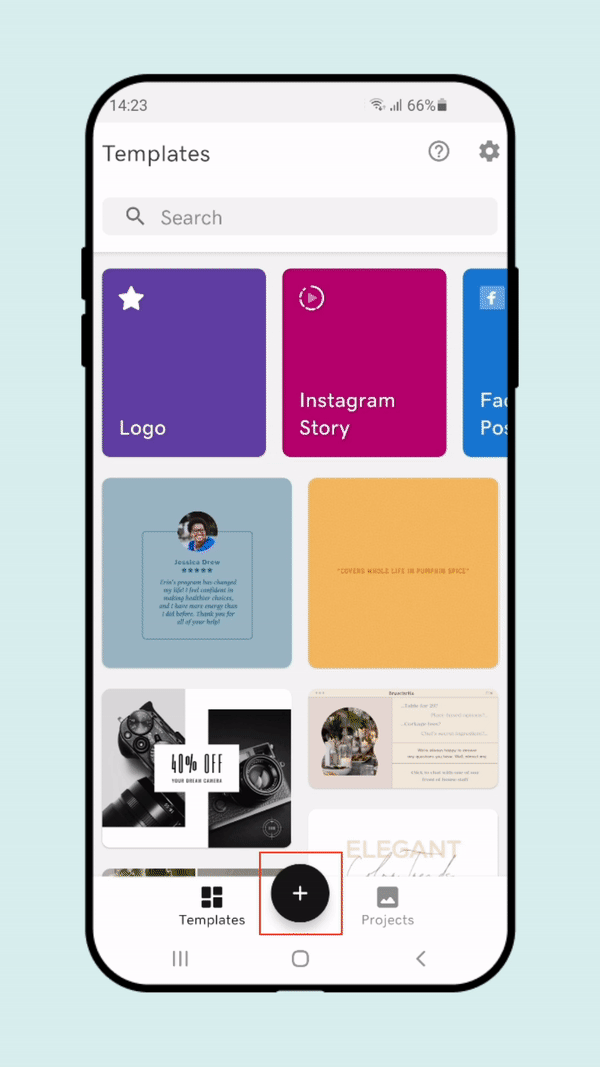
- Melden Sie sich bei Ihrem GoDaddy Studio-Konto an .
- Wählen Sie oben rechts New Project (Neues Projekt) aus.
- Wählen Sie Transparent , Video , Bild oder Hintergrund , um Ihr Projekt zu starten.
- Wählen Sie im rechten Menü eine Größe für Ihre Leinwand aus. Sie können ein Format in einer vorgegebenen Größe auswählen oder ein benutzerdefiniertes Format erstellen.
- (Optional) Um Ihrem Projekthintergrund eine Farbe hinzuzufügen, aktivieren Sie im rechten Menü unter Hintergrund das Kontrollkästchen Farbe und wählen Sie eine Farbe aus.
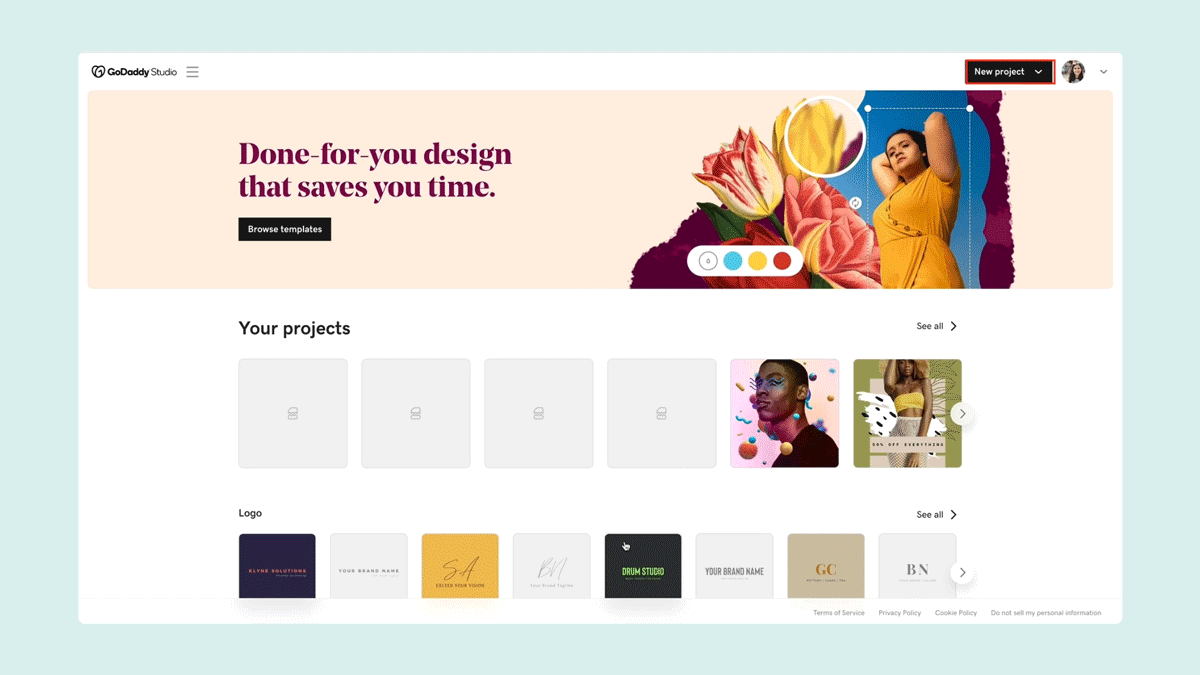
Sobald Sie Ihr Projekt erstellt haben, können Sie Bilder, Videos, Formen, Grafiken, Text und mehr hinzufügen und dann mit Schriftarten, Farben und Effekten wie Überblenden und Maskieren kreativ werden.
Ähnliche Schritte
- Entwerfen Sie ein einzigartiges Logo, beginnend mit einer Vorlage
- Arbeiten mit Schriftarten
- Fügen Sie in GoDaddy Studio ein Video hinzu